(GenK.vn) - Có bao giờ bạn tự hỏi là làm thế nào để khóa ứng dụng hay tập tin thực thi .EXE trong Windows chưa?
Có bao giờ bạn tự hỏi là làm thế nào để khóa ứng dụng hay tập tin thực thi .EXE trong Windows chưa? Nếu có thể, ta sẽ dễ dàng vô hiệu hóa các ứng dụng nguy hiểm, có thể là phần mềm gián điệp hoặc mã độc được ẩn với danh nghĩa một phần mềm tiện ích trong Windows
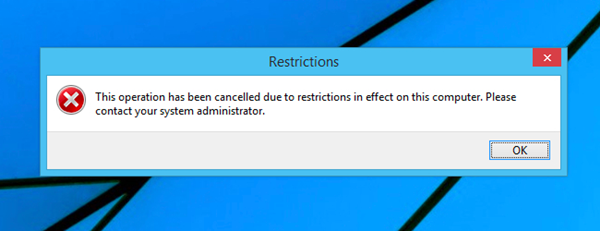
Biện pháp đơn giản để làm việc này là can thiệp vào khóa Registry của Windows, còn nếu như đang sử dụng phiên bản Professional của Windows thì bạn có thể dùng đến tính năng Group Policy để lên danh sách các ứng dụng cho phép hoặc không cho phép khởi chạy trong Windows.
Ngăn chặn ứng dụng bằng cách can thiệp vào Registry
Cách làm này đòi hỏi bạn phải truy cập vào Registry và tạo ra một hoặc hai khóa registry tùy theo mục đích. Cụ thể bạn hay mở regedit.exe từ hộp thoại Run của Windows, sau đó truy cập vào đường dẫn
HKEY_CURRENT_USER\Software\Microsoft\Windows\CurrentVersion\Policies\Explorer
Tiếp theo, bạn hãy tạo một khóa 32-bit DWORD có tên là “DisallowRun” và đặt giá trị cho nó là “1”. Tiếp theo tạo thêm một khóa có tên “DisallowRun” trong mục Explorer. Bạn có thể thấy trong hình sau:
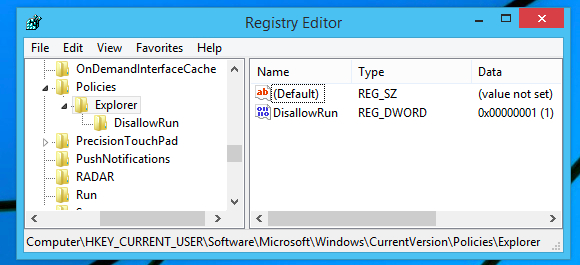
Bây giờ bạn hãy nhấn chọn vào mục DisallowRun và tiến hành tạo thêm một loạt các giá trị String với tên bằng đầu bằng số thứ tự, ví dụ 1 (sau đó là 2,3,...). Thiếp lập giá trị cho các khóa này bằng tên ứng dụng mà bạn muốn chặn. Ví dụ, ở 1 tôi sẽ tiến hành chặn ứng dụng Notepad, vì thế tôi sẽ đặt là “notepad.exe”
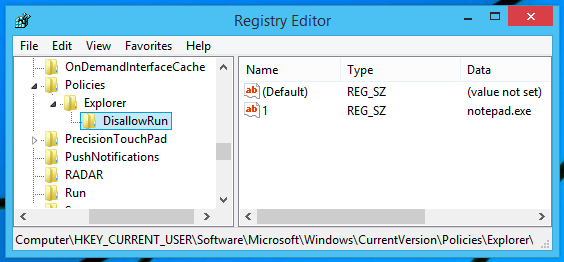
Sau khi thiết lập xong, hãy khởi động lại máy tính để kiểm tra kết quả nhé.
Sử dụng khóa Registry tự động
Nếu thấy cách làm trên hơi rắc rối, bạn có thể sử dụng đoạn mã này http://tny.cz/63c439ac và dán vào Notepad, sau đó lưu lại với tên bất kỳ với định dạng .reg. Bạn hãy đặt lại tên cho "1"="someapplication.exe""2"="anotherapp.exe" thành tên các ứng dụng mà mình muốn khóa là xong.
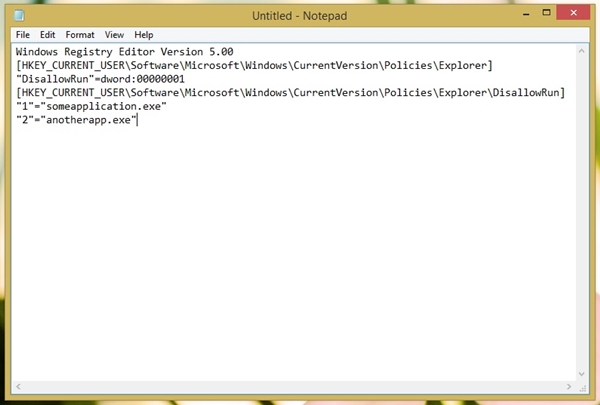
Sau khi lưu lại, bạn hãy nhấn đôi chuột vào tập tin để sử dụng.
NỔI BẬT TRANG CHỦ

Tại sao nhân loại lại cần đến máy tính lượng tử, chúng được dùng để làm gì?
Điện toán lượng tử hiện tại vẫn còn cách xa khả năng ứng dụng rộng rãi, nhưng tiềm năng mà nó mang lại là không thể phủ nhận.

Huawei xác nhận ra mắt Mate 70: Dòng smartphone đầu tiên "đoạt tuyệt" hoàn toàn với Android
